Что такое XML-файл (и как его открыть)?
Ключевые выводы
- XML — это язык разметки, используемый для кодирования документов, которые могут читаться как людьми, так и машинами. Он использует пользовательские теги для описания структуры и функций документа.
- XML отличается от HTML, поскольку позволяет пользователям создавать свои собственные символы разметки, что делает его расширяемым и самоопределяемым.
- Файлы XML используются в качестве основы для различных форматов документов, включая RSS, файлы конфигурации Microsoft .NET и файлы Microsoft Office.
- Файлы XML можно открывать и редактировать с помощью текстовых редакторов, веб-браузеров, онлайн-редакторов и программ для конкретных приложений.
Файл с расширением .xml является файлом расширяемого языка разметки (XML). На самом деле это просто текстовые файлы, в которых используются специальные теги для описания структуры и других функций документа.
Что такое XML?
XML — это язык разметки, созданный Консорциумом Всемирной паутины (W3C) для определения синтаксиса кодирования документов, которые могут читать как люди, так и машины. Это достигается за счет использования тегов, которые определяют структуру документа, а также то, как документ следует хранить и транспортировать.
Вероятно, проще всего сравнить его с другим языком разметки, с которым вы, возможно, знакомы — языком гипертекстовой разметки (HTML), используемым для кодирования веб-страниц. HTML использует заранее определенный набор символов разметки (коротких кодов), которые описывают формат содержимого веб-страницы. Например, в следующем простом HTML-коде используются теги, позволяющие выделить некоторые слова жирным шрифтом, а некоторые — курсивом:
Программы для Windows, мобильные приложения, игры - ВСЁ БЕСПЛАТНО, в нашем закрытом телеграмм канале - Подписывайтесь:)
Вот как вы делаете жирный текст и вот как вы делаете курсив
Однако отличительной чертой XML является то, что он расширяем. В отличие от HTML, XML не имеет предопределенного языка разметки. Вместо этого XML позволяет пользователям создавать свои собственные символы разметки для описания контента, создавая неограниченный и самоопределяемый набор символов.
По сути, HTML — это язык, ориентированный на представление контента, а XML — это специальный язык описания данных, используемый для хранения данных.
Для чего используются XML-файлы?
XML часто используется в качестве основы для других форматов документов — их сотни. Вот некоторые из них, которые вы можете узнать:
- RSS и ATOM описывают, как приложения для чтения обрабатывают веб-каналы.
- Microsoft .NET использует XML для своих файлов конфигурации.
- Microsoft Office 2007 и более поздние версии используют XML в качестве основы структуры документа. Например, именно это означает «X» в формате документа .DOCX Word, а также в Excel (файлы XLSX) и PowerPoint (файлы PPTX).
- Маленькие базы данных
- Макеты пользовательского интерфейса в Android
- Файлы конфигурации приложения
Итак, если у вас есть XML-файл, это не обязательно говорит вам, для какого приложения он предназначен. И обычно вам не придется об этом беспокоиться, если только вы сами не разрабатываете XML-файлы.
Как открыть XML-файл?
Есть несколько способов открыть XML-файл напрямую. Вы можете открывать и редактировать XML-файлы с помощью:
- Любой текстовый редактор
- Просматривайте их с помощью любого веб-браузера
- Специальные веб-сайты, которые позволяют просматривать, редактировать и даже конвертировать их в другие форматы.
- Специализированные программы
- Интегрированные среды разработки
- Майкрософт Эксель
Какой из них вы используете, зависит от того, что вы делаете. Простой текстовый редактор — это надежный способ открыть любой XML-файл, поэтому, если вам нужно выбрать только часть программного обеспечения, сделайте это именно так.
Открывайте XML-файлы с помощью текстового редактора, если вы регулярно работаете с XML-файлами
Поскольку XML-файлы на самом деле представляют собой просто текстовые файлы, их можно открыть в любом текстовом редакторе. Дело в том, что многие текстовые редакторы, такие как «Блокнот», просто не предназначены для отображения XML-файлов с их правильной структурой. Возможно, было бы неплохо открыть XML-файл и быстро просмотреть его, чтобы понять, что это такое. Но есть гораздо лучшие инструменты для работы с ними.
Щелкните правой кнопкой мыши XML-файл, который хотите открыть, выберите «Открыть с помощью» в контекстном меню, а затем выберите параметр «Блокнот».
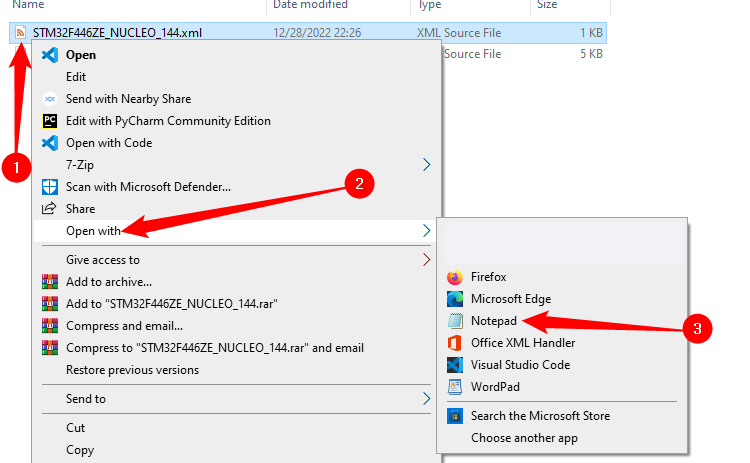
Здесь мы используем примеры для Windows, но то же самое справедливо и для других операционных систем. Найдите хороший сторонний текстовый редактор, предназначенный для поддержки файлов XML.
Файл открывается, но читать его сложно.
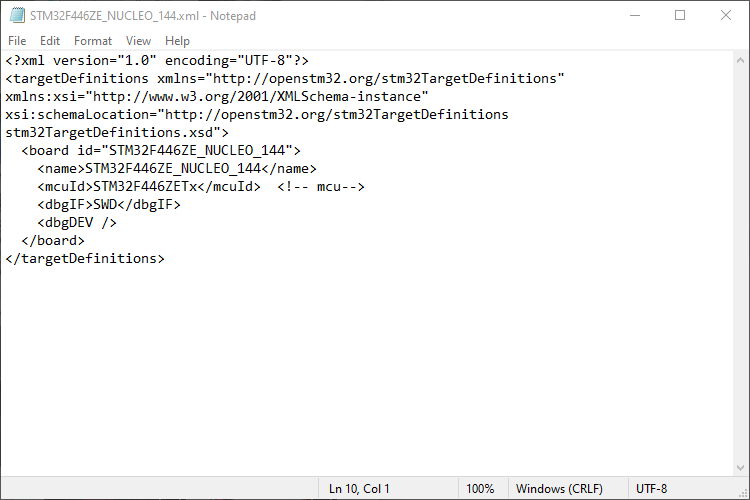
Вы также часто обнаружите, что XML-файлы, открытые в Блокноте, теряют большую часть своего форматирования, и все это оказывается втиснутым всего в две строки документа.
Таким образом, хотя Блокнот может быть полезен для быстрой проверки XML-файла, вам гораздо лучше использовать более продвинутый инструмент, такой как Visual Studio Code, который выделяет синтаксис и форматирует файл так, как он задуман.
Вот тот же XML-файл, открытый в VS Code:
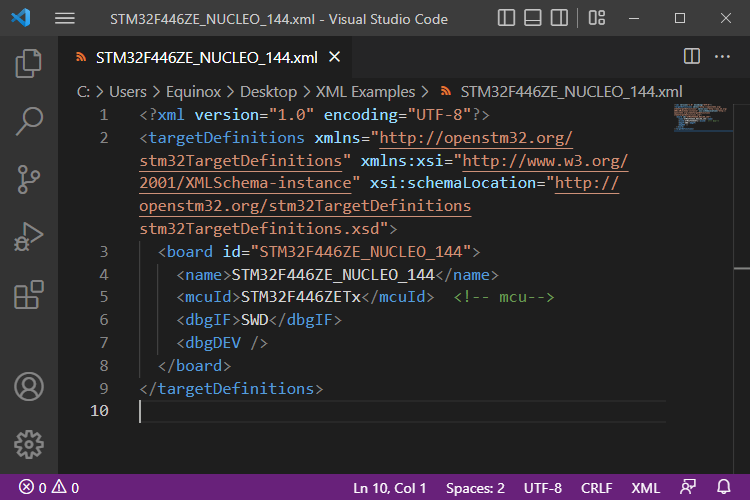
Большинство других сложных текстовых редакторов, таких как Notepad++ или Sublime, делают то же самое.
Откройте XML-файлы с помощью веб-браузера для просмотра структурированных данных
Если вам на самом деле не нужно редактировать XML-файлы, а просто просматривать их время от времени, браузер, который вы используете для чтения этой статьи, хорошо подходит для этой работы. Фактически, ваш веб-браузер по умолчанию, скорее всего, настроен как средство просмотра XML-файлов по умолчанию. Таким образом, двойной щелчок по XML-файлу должен открыть его в вашем браузере.
Если нет, вы можете щелкнуть файл правой кнопкой мыши, чтобы найти варианты его открытия в любом приложении. Просто выберите свой веб-браузер из списка программ. В этом примере мы используем Chrome.
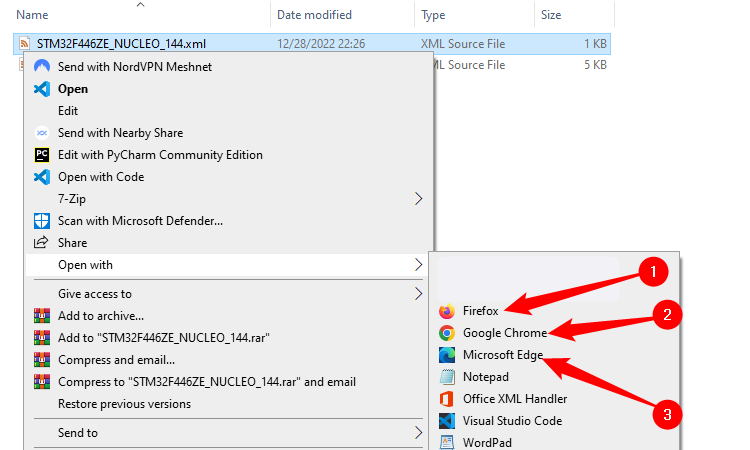
Когда файл откроется, вы должны увидеть хорошо структурированные данные. Это не так красиво, как представление с цветовой кодировкой, которое вы получаете с помощью чего-то вроде Notepad ++, но это намного лучше, чем то, что вы получаете с помощью Notepad.
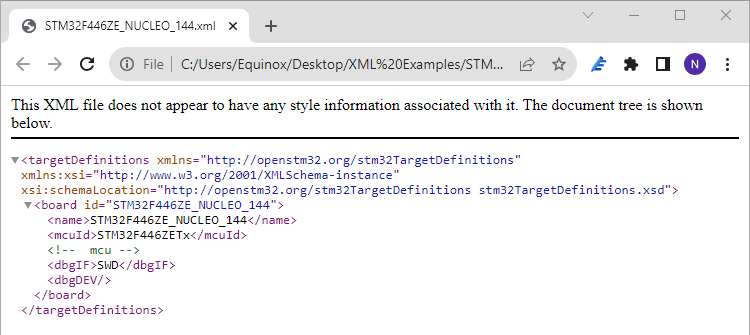
Используйте онлайн-редактор для просмотра или редактирования XML-файлов
Если вы хотите время от времени редактировать XML-файл и не хотите загружать новый текстовый редактор или вам нужно преобразовать XML-файл в другой формат, есть несколько приличных онлайн-редакторов XML, доступных бесплатно. TutorialsPoint.com, XMLGrid.net и CodeBeautify.org позволяют просматривать и редактировать XML-файлы. После завершения редактирования вы можете загрузить переформатированный XML-файл.
В данном примере мы будем использовать CodeBeautify.org. Страница разделена на три раздела. Слева находится XML-файл, с которым вы работаете. В середине вы найдете несколько вариантов. Справа вы увидите результаты некоторых вариантов, которые вы можете выбрать. Например, на изображении ниже наш полный XML-файл находится слева, а древовидное представление отображается на панели результатов, потому что мы нажали кнопку «Древовидное представление» посередине.
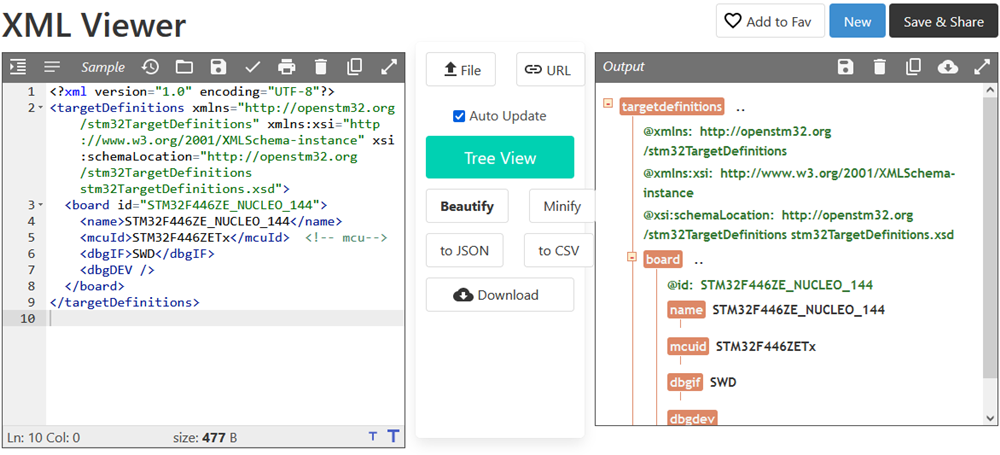
Вот лучший взгляд на эти варианты. Используйте кнопку «Файл», чтобы загрузить файл XML со своего компьютера, или кнопку «URL», чтобы получить XML из онлайн-источника.
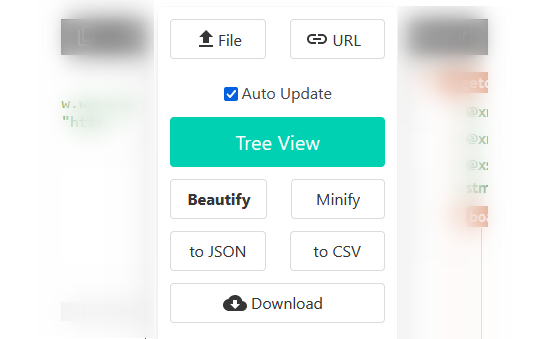
Кнопка «Древовидное представление» отображает ваши данные в красиво отформатированной древовидной структуре на панели результатов, где все ваши теги слева выделены оранжевым цветом, а атрибуты — справа от тегов.

Функция «Beautify» отображает ваши данные аккуратными, легко читаемыми строками на панели результатов.
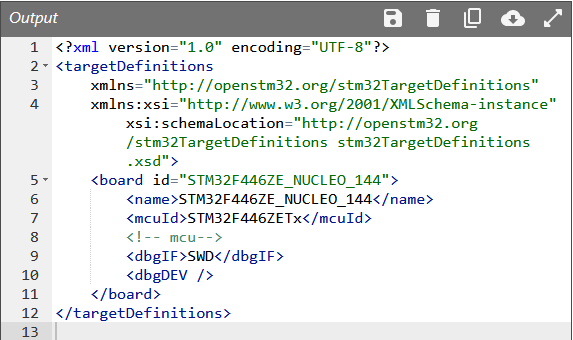
Кнопка «Минимизировать» отображает ваши данные с использованием минимально возможного количества пустого пространства. Он попытается поместить каждый фрагмент данных в одну строку. Это может пригодиться при попытке уменьшить размер файла. Это сэкономит немного места, но за счет возможности эффективного чтения. То, что вы на самом деле видите, также варьируется и зависит от разрешения вашего экрана и размера окна браузера.
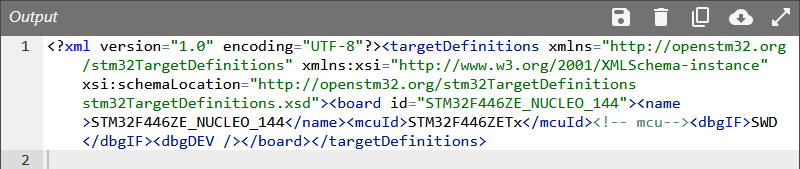
И, наконец, вы можете использовать кнопку «в JSON», чтобы преобразовать XML в формат JSON, кнопку «в CSV», чтобы сохранить данные в виде файла значений, разделенных запятыми, или кнопку «Загрузить», чтобы загрузить любые изменения, которые вы внесете. Я сделал новый XML-файл.
Программы для Windows, мобильные приложения, игры - ВСЁ БЕСПЛАТНО, в нашем закрытом телеграмм канале - Подписывайтесь:)




